Диаграмма Ганта – это один из наиболее популярных способов графического представления плана проекта, применяемый во многих программах управления проектами.
Диаграммы являются графическим средством отображения содержащейся в проектном файле информации. Из диаграмм можно получить визуальное представление о последовательности задач, их относительной длительности и длительности проекта в целом. В MS Project диаграммы являются не только средством просмотра проектной информации. С помощью диаграмм можно вводить новые данные и редактировать существующие.
Все элементы диаграммы Ганта в MS Project являются настраиваемыми отрезками, каждый из которых может состоять из трех элементов: точки начала, точки окончания и промежуточной части (при этом любой из элементов может отсутствовать). При стандартной настройке отрезки, обозначающие фазы, содержат все три элемента (рисунок 2.30). Отрезки, обозначающие задачи, состоят только из промежуточной части, а завершающие задачи - только из начальной точки.
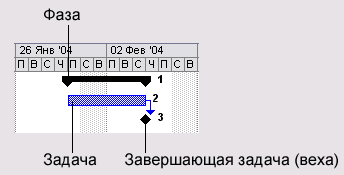
Рисунок 2.30 – Основные элементы диаграммы Ганта. Задача и завершающая задача соединены связью, обозначающей, что задача 3 следует после задачи 2.
В MS Project диаграмма Ганта является основным средством визуализации плана проекта. Эта диаграмма представляет собой график, на котором по горизонтали размещена шкала времени, а по вертикали расположен список задач (рисунок 2.31). При этом длина отрезков, обозначающих задачи, пропорциональна длительности задач. При наведении мыши на любой элемент диаграммы отображается всплывающая подсказка.
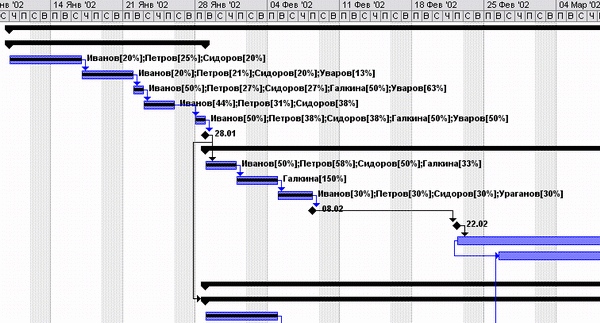
Рисунок 2.31 – Так выглядит диаграмма Ганта в MS Project
На диаграмме Ганта рядом с отрезками может отображаться дополнительная информация (например, на рисунке 2.31 рядом с задачами отображаются названия задействованных в них ресурсов и их загрузка при выполнении задачи).
Может получиться так, что вам понадобится изменить стандартную диаграмму Ганта или ее версию. В этом случае нужно воспользоваться возможностями форматирования диаграммы.
 2015-04-01
2015-04-01 3720
3720
